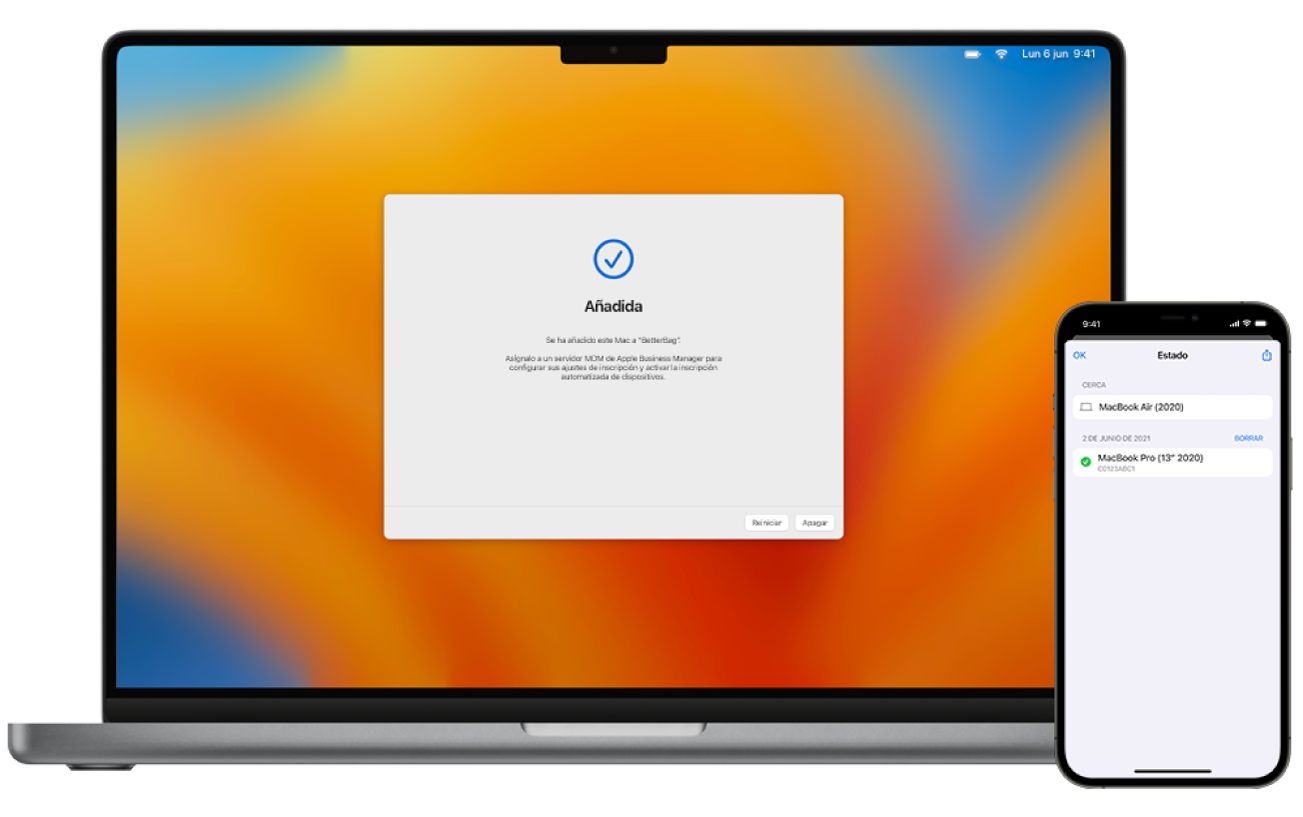Añadir un Mac configurado con Apple Configurator para iPhone
Si quieres añadir un Mac configurado a Apple School Manager o Apple Business Manager, primero debes borrar todo el contenido y los ajustes. Antes de empezar, asegúrate de haber configurado Apple Configurator para iPhone.
Importante: Este proceso borra todos tus datos. Asegúrate de tener una copia de seguridad actualizada del Mac.
Abre Apple Configurator
 en el iPhone.
en el iPhone.Si vas a añadir un ordenador portátil Mac, conéctalo a una toma de corriente para que no entre en el modo de reposo durante el proceso.
Si el Mac se va a conectar a internet mediante Ethernet, enchufa todos los cables y adaptadores que sean necesarios.
Realiza una de las siguientes operaciones:
Si el Mac tiene macOS 13 o posterior: Selecciona el menú Apple
 > Ajustes del Sistema, haz clic en General
> Ajustes del Sistema, haz clic en General  , después en Transferir o Restablecer y, por último, haz clic en “Borrar contenido y ajustes”.
, después en Transferir o Restablecer y, por último, haz clic en “Borrar contenido y ajustes”.Si el Mac tiene macOS 12 o anterior: Selecciona el menú Apple
 > Preferencias del Sistema y, en la barra de menús, selecciona Preferencias del Sistema > Borrar contenido y ajustes.
> Preferencias del Sistema y, en la barra de menús, selecciona Preferencias del Sistema > Borrar contenido y ajustes.
En Asistente de Borrado, introduce tu información de administrador.
Revisa los ítems que elimina Asistente de Borrado además del contenido y los ajustes.
Si el Mac tiene varias cuentas de usuario, haz clic en la flecha que aparece junto a tu cuenta para revisar los ítems.
Haz clic en Continuar y sigue las instrucciones que aparecen en pantalla.
Nota: Si tienes una versión modificada de macOS, Asistente de Borrado no puede borrar tu Mac y muestra un aviso que indica que primero tienes que reinstalar macOS. Para obtener más información, consulta Borrar y reinstalar macOS.
Espera que se reinicie el Mac.
Selecciona el idioma en el Asistente de Configuración, haz clic en Continuar y para cuando veas el panel “Selecciona tu país o región”.
Nota: Si te pasas el panel “Selecciona tu país o región”, debes reiniciar el Mac.
Acerca el iPhone al Mac y realiza una de las siguientes operaciones:
Escanea la imagen que aparece en el asistente de configuración.
Haz clic en “Enlazar manualmente” en la esquina inferior izquierda de Asistente de Configuración, toca “Enlace manual” en Apple Configurator e introduce el código de seis dígitos que aparece.
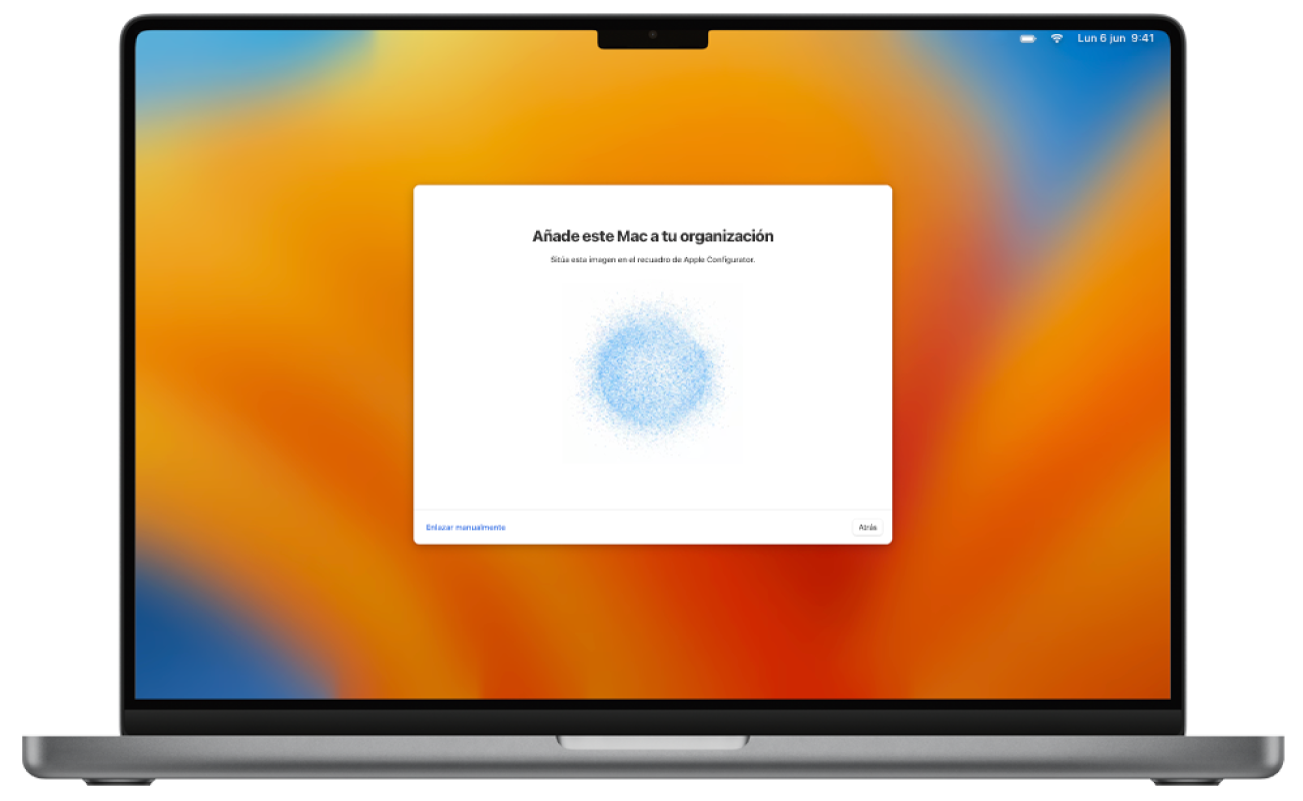
El número de serie y otra información acerca del Mac se cargan en Apple School Manager o Apple Business Manager.
Espera a que se complete el proceso y haz clic en Apagar para apagar el Mac.
Importante: Si no eliges la asignación automática de los dispositivos recién añadidos a un servicio de gestión de dispositivos al añadir el Mac, debes completar la tarea Asignar un dispositivo a un servicio de gestión de dispositivos.